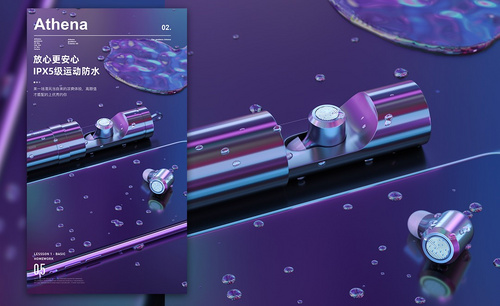C4D+OC-运动相机渲染图文教程发布时间:2022年02月28日 08:01
虎课网为您提供C4D版块下的C4D+OC-运动相机渲染图文教程,本篇教程使用软件为C4D(R21),难度等级为中级拔高,下面开始学习这节课的内容吧!
本节课讲解C4D软件 - Octane渲染器 - 室内小风扇场景渲染,同学们可以在下方评论区进行留言,老师会根据你们的问题进行回复,作业也可以在评论区进行提交。

学完本课内容后,同学们可以根据下图作业布置,在视频下方提交作业图片,老师会一一解答。
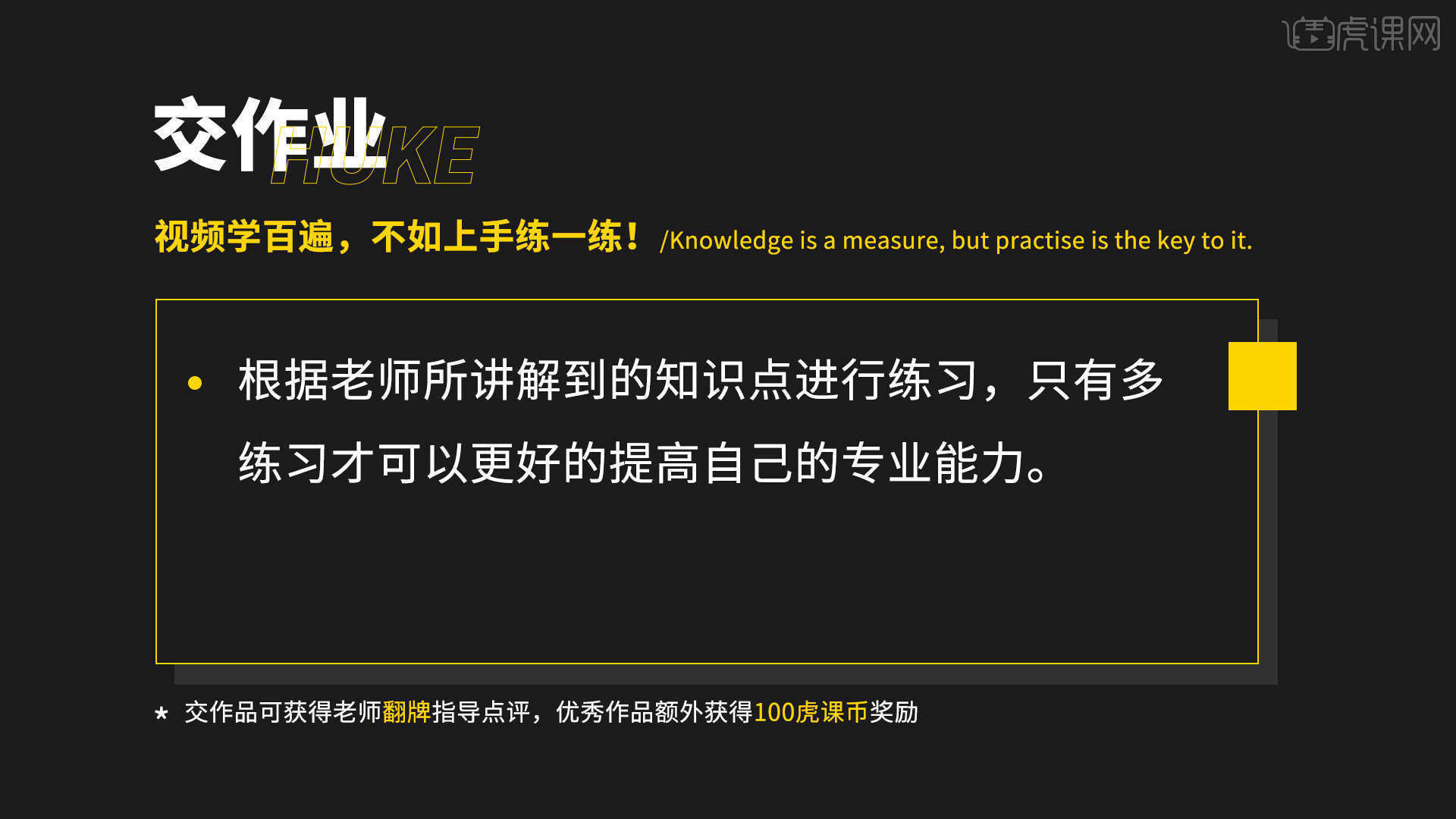
那我们开始今天的教程吧。
1.打开“最终效果”,根据当前的效果来讲解案例的制作流程,以及在制作过程中需要注意到的内容,具体如图示。
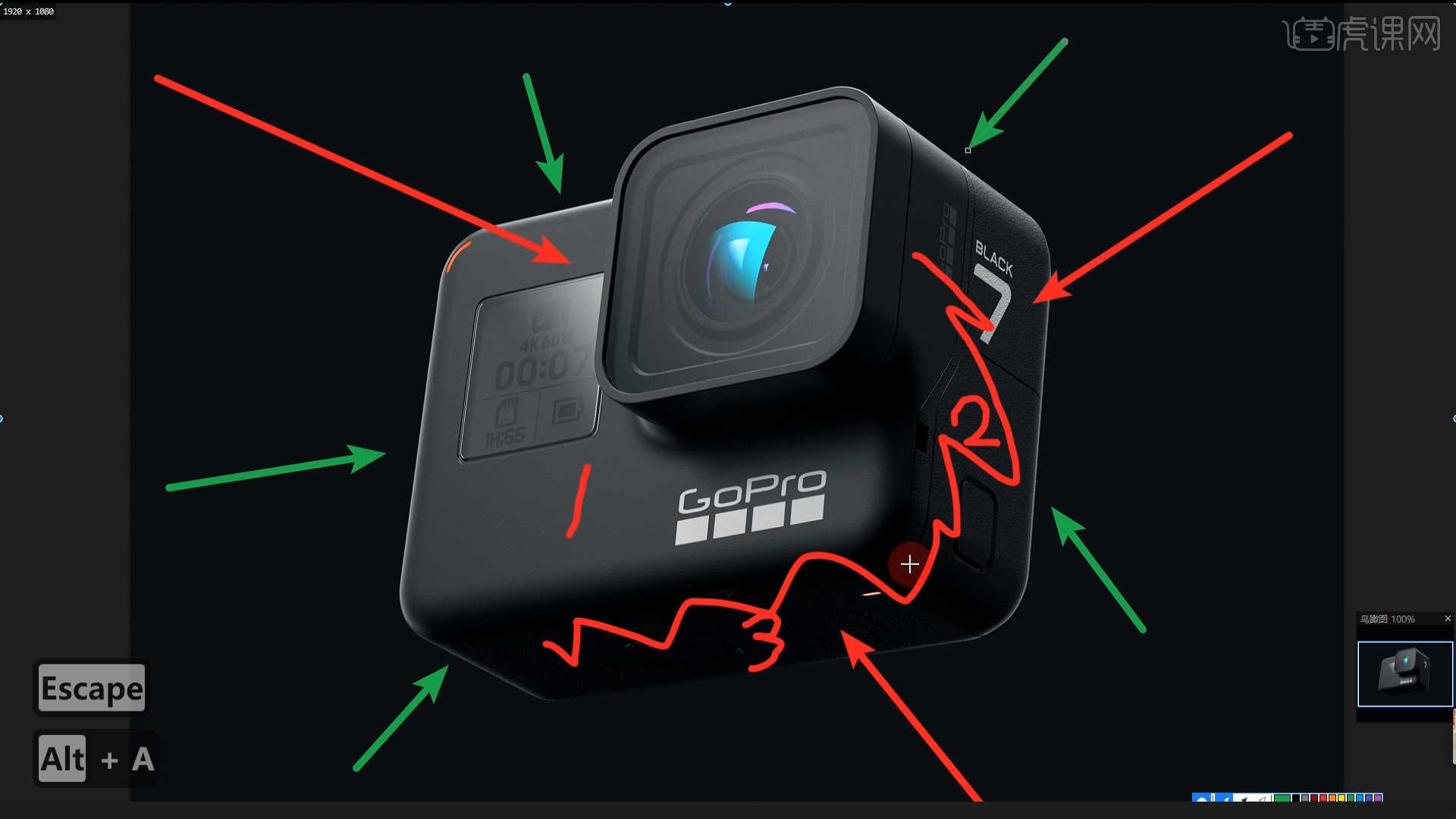
2.打开本节课的场景文件,创建摄像机,在【对象】面板中将【焦距】的数值调整为【36mm】,具体如图示。
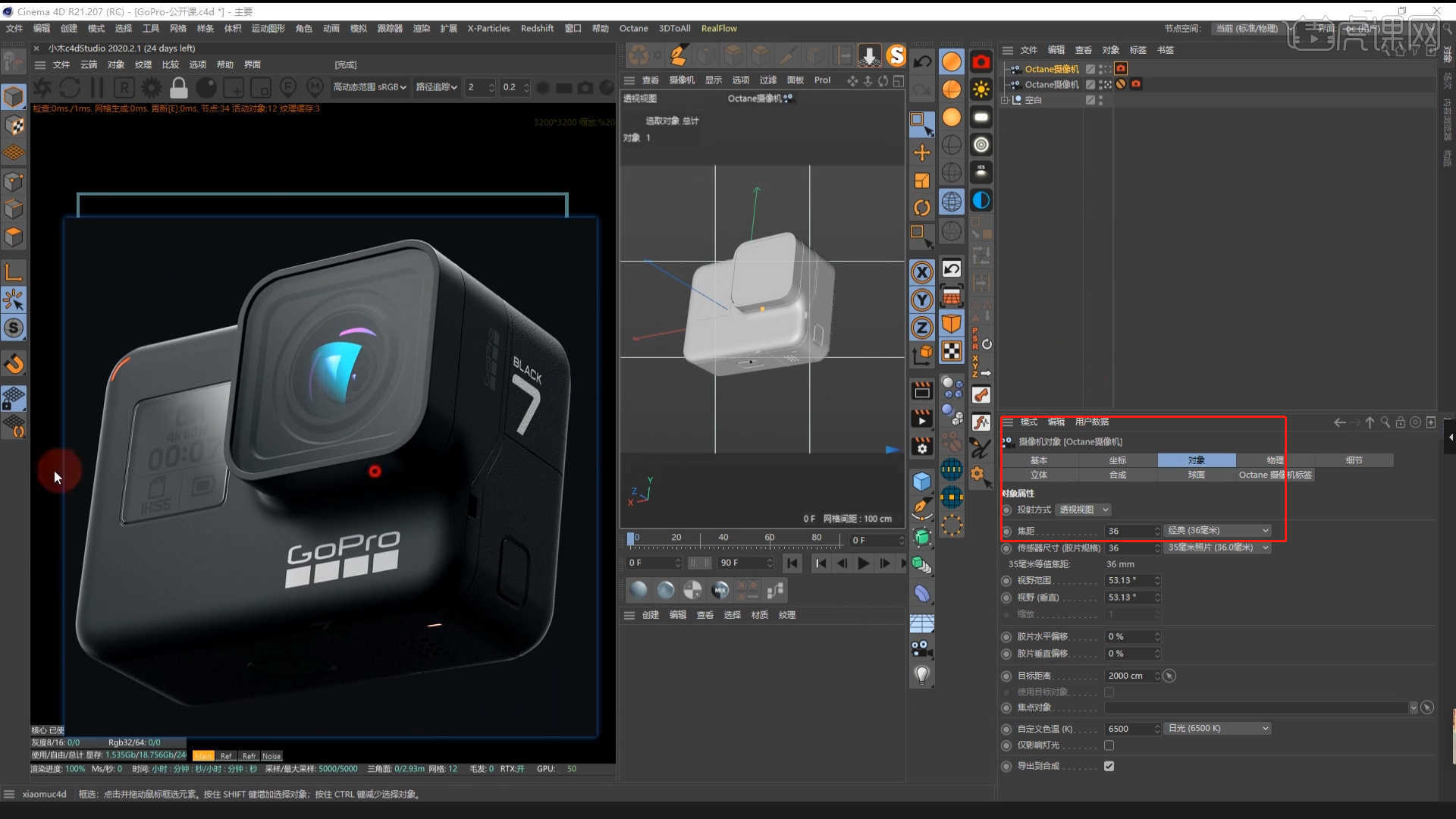
3.在灯光面板中,选择【灯光】然后新建片光源,放置在合适位置,修改一下【功率、颜色】的数值信息,具体如图示。
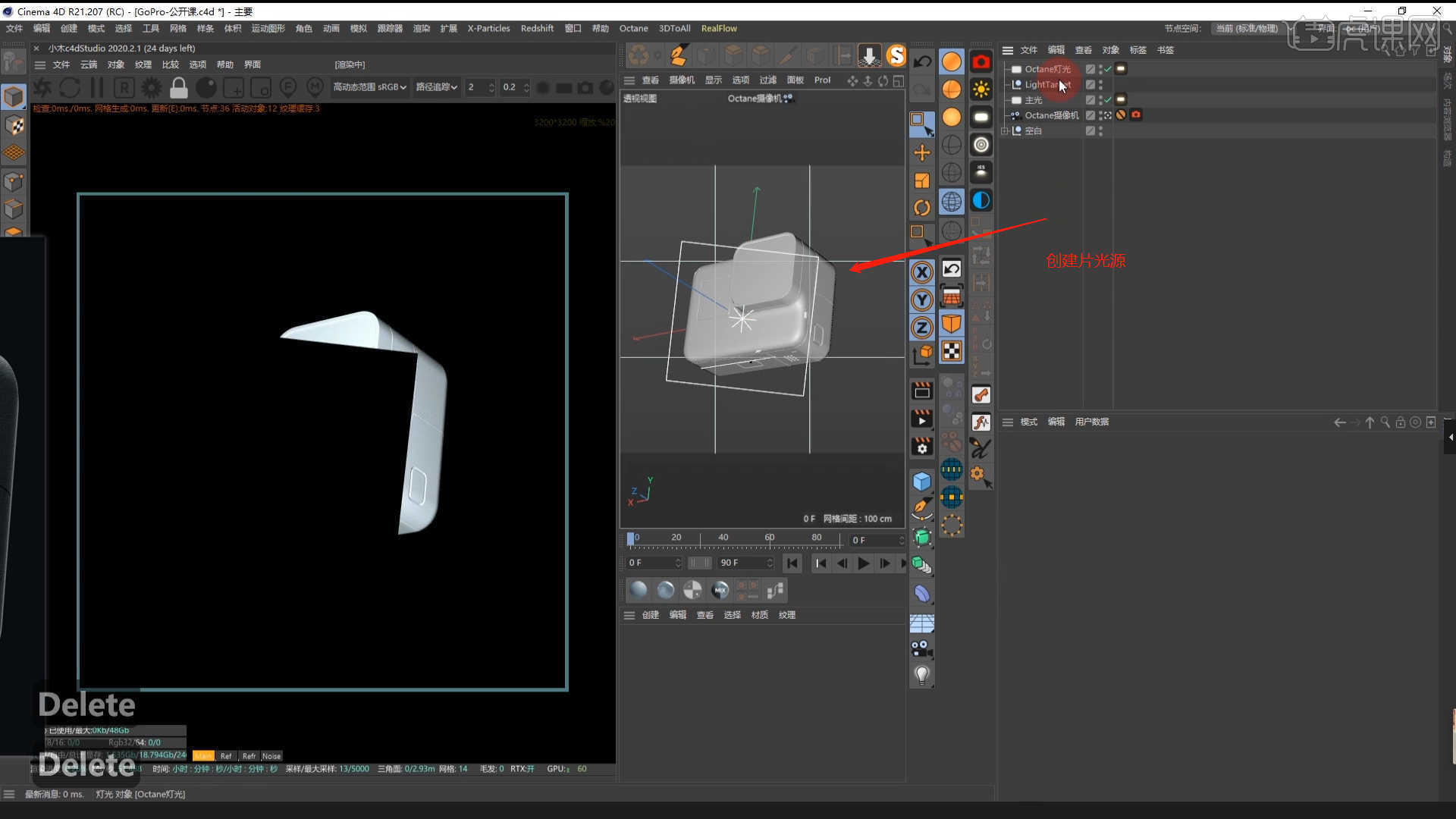
4.打开【Octane渲染器设置】面板中调整一下它的渲染细分等参数,这一步可以根据自己的电脑配置进行调整,也可以根据老师的调整步骤进行调整,具体如图示。
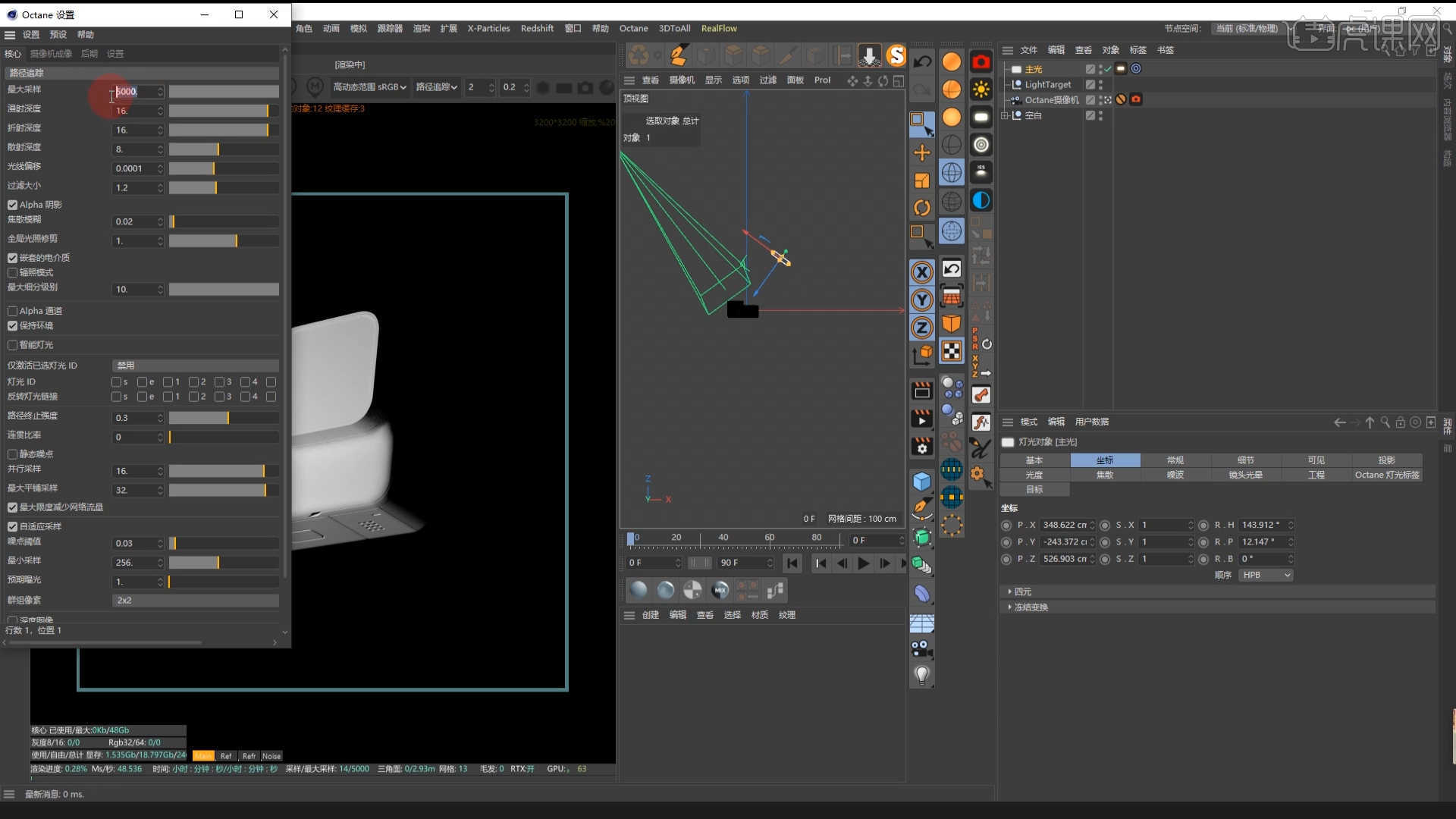
5.选择灯光图层右键鼠标添加【目标】标签,然后将灯光图层进行【复制】使用【移动】命令调整图层的位置。
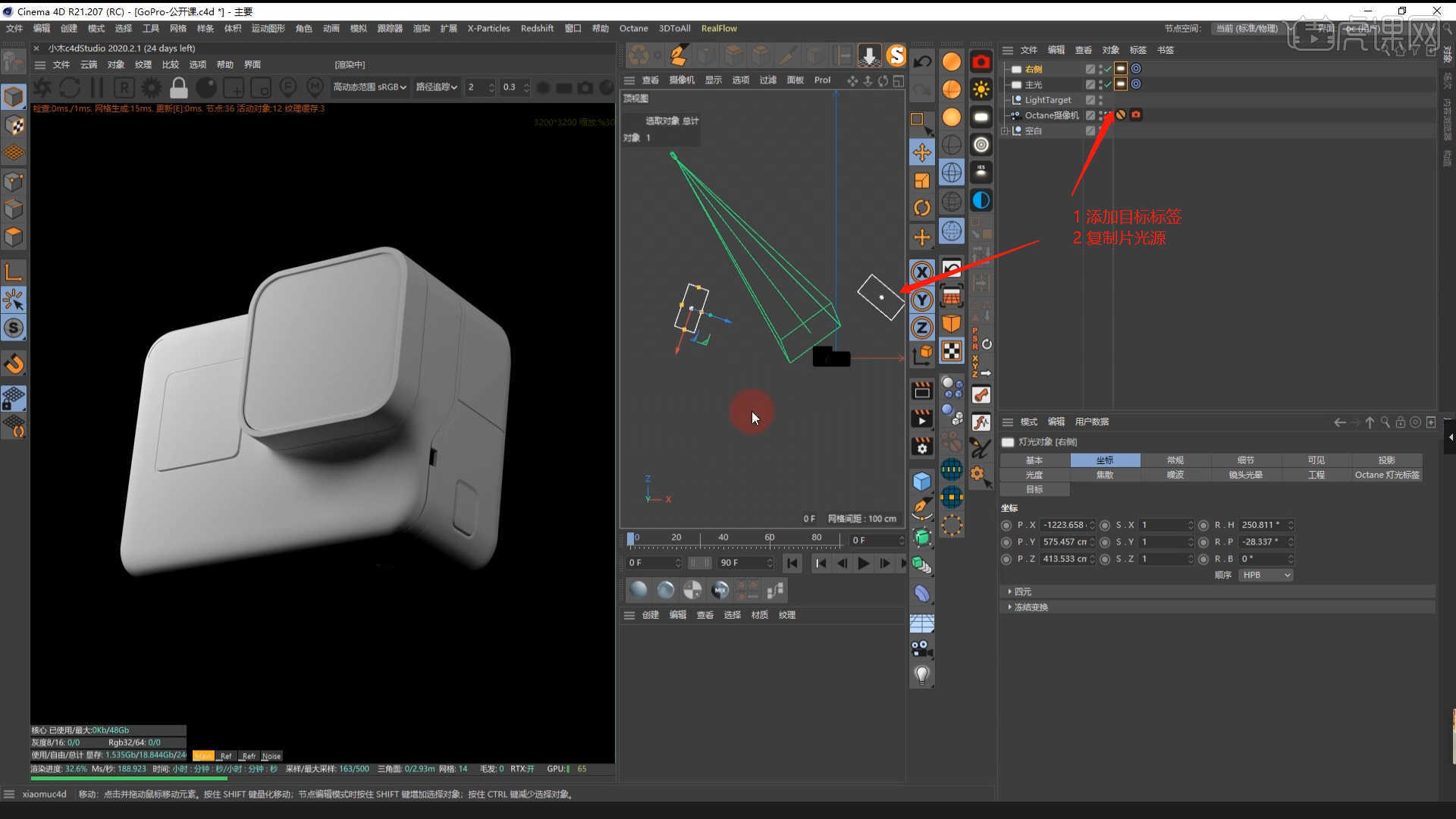
6.打开【渲染器设置】在面板中将渲染器指定为【Octane渲染器】,然后选择【Octane渲染器 - 渲染通道】面板勾选对应的通道内容,具体如图示。
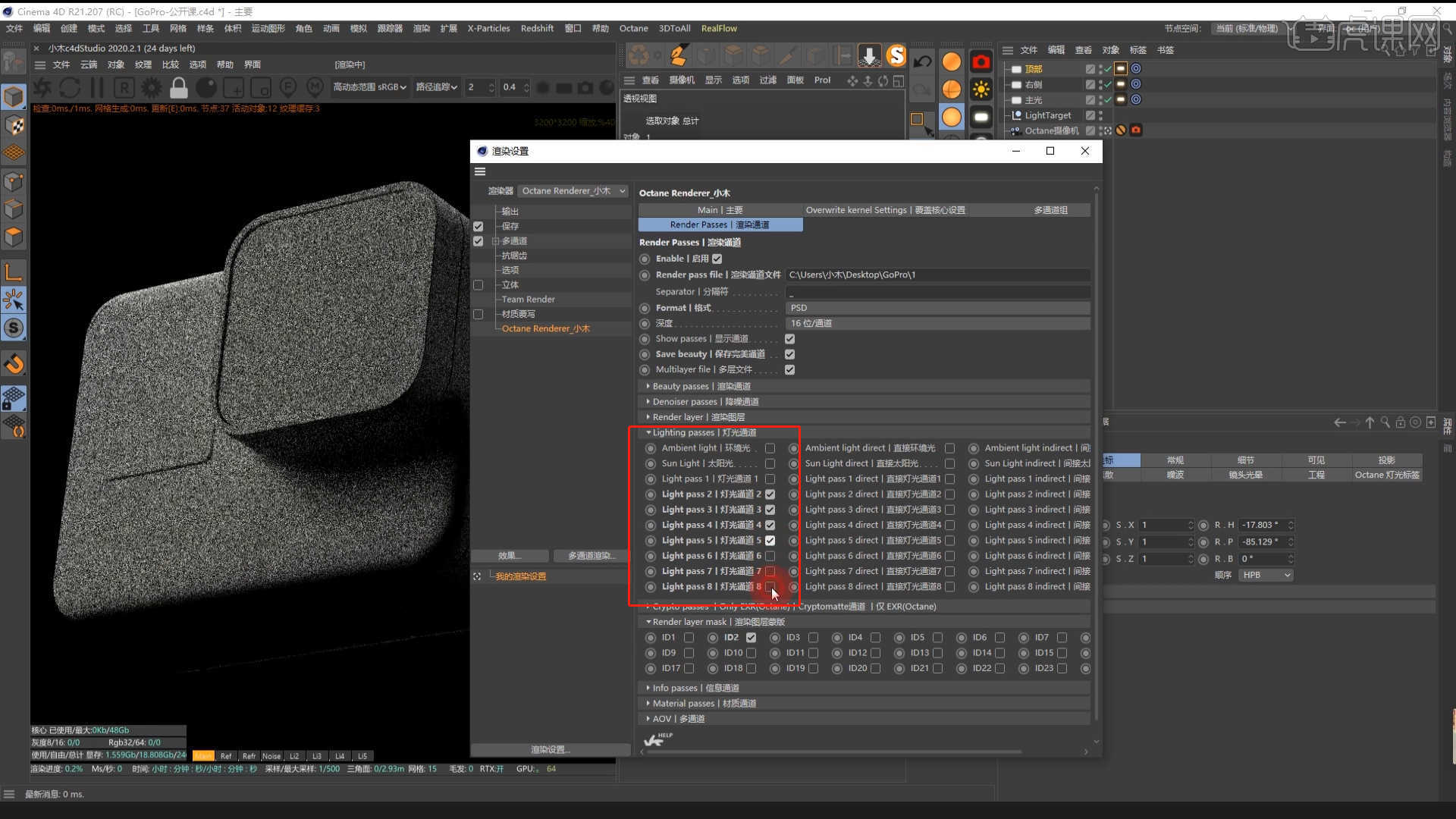
7.选择材质球加载“贴图纹理”效果,连接到【漫射/法线】通道中,然后点击贴图纹理在面板中调整UV的显示效果,具体如图示。
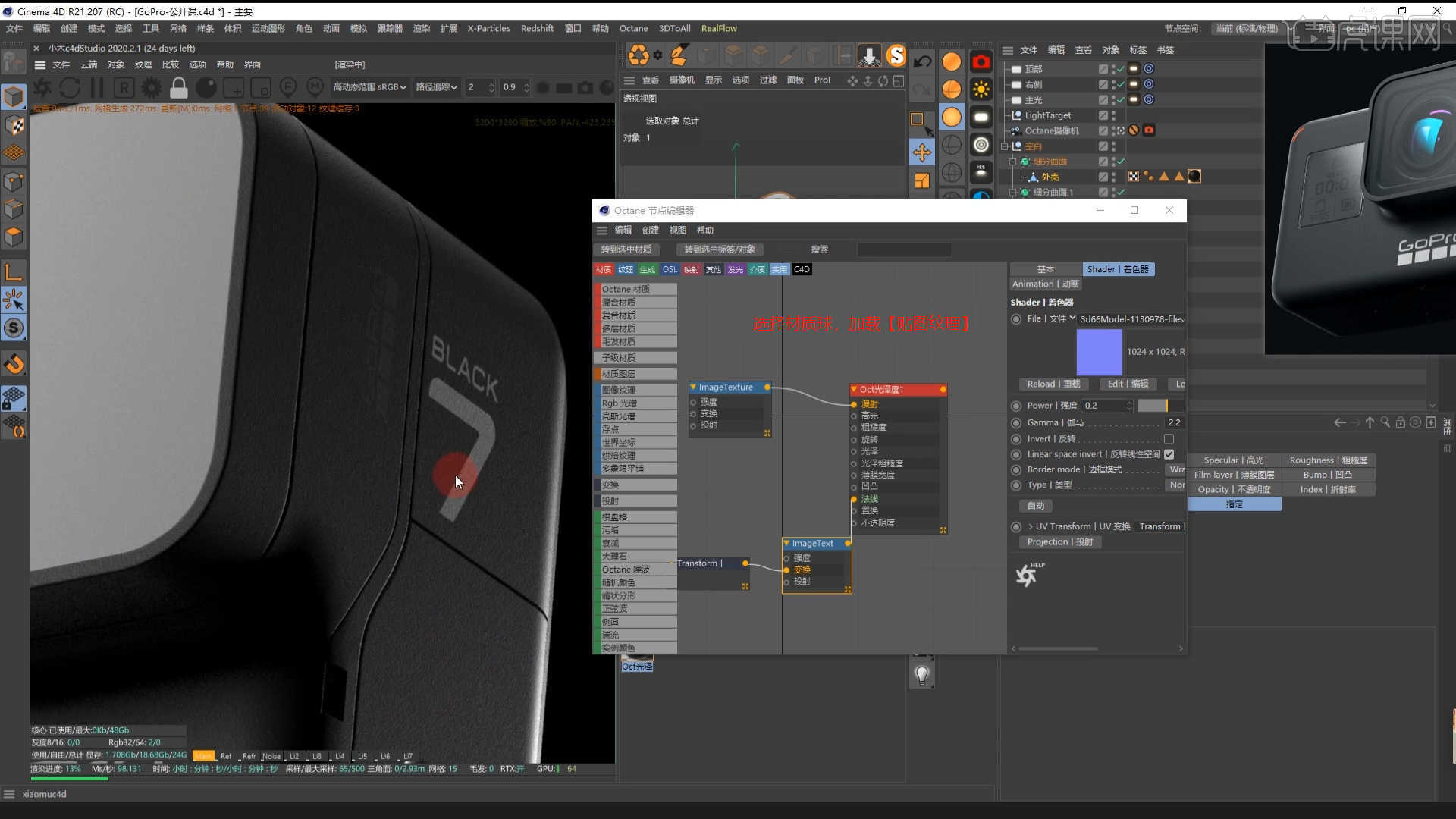
8.在工具栏中打开【自定义命令...】,并且在面板中【搜索常用命令】,然后拖入到【工具栏】中。

9.选择材质球加载“贴图纹理”效果,连接到【漫射】通道中,然后点击贴图纹理在面板中调整UV的显示效果,具体如图示。

10.选择模型点击左侧的【纹理模式】,然后使用【移动、缩放】效果,调整一下纹理的大小,具体如图示。

11.选择材质球加载“贴图纹理”效果,连接到【法线】通道中,然后点击贴图纹理在面板中调整UV的显示效果,具体如图示。
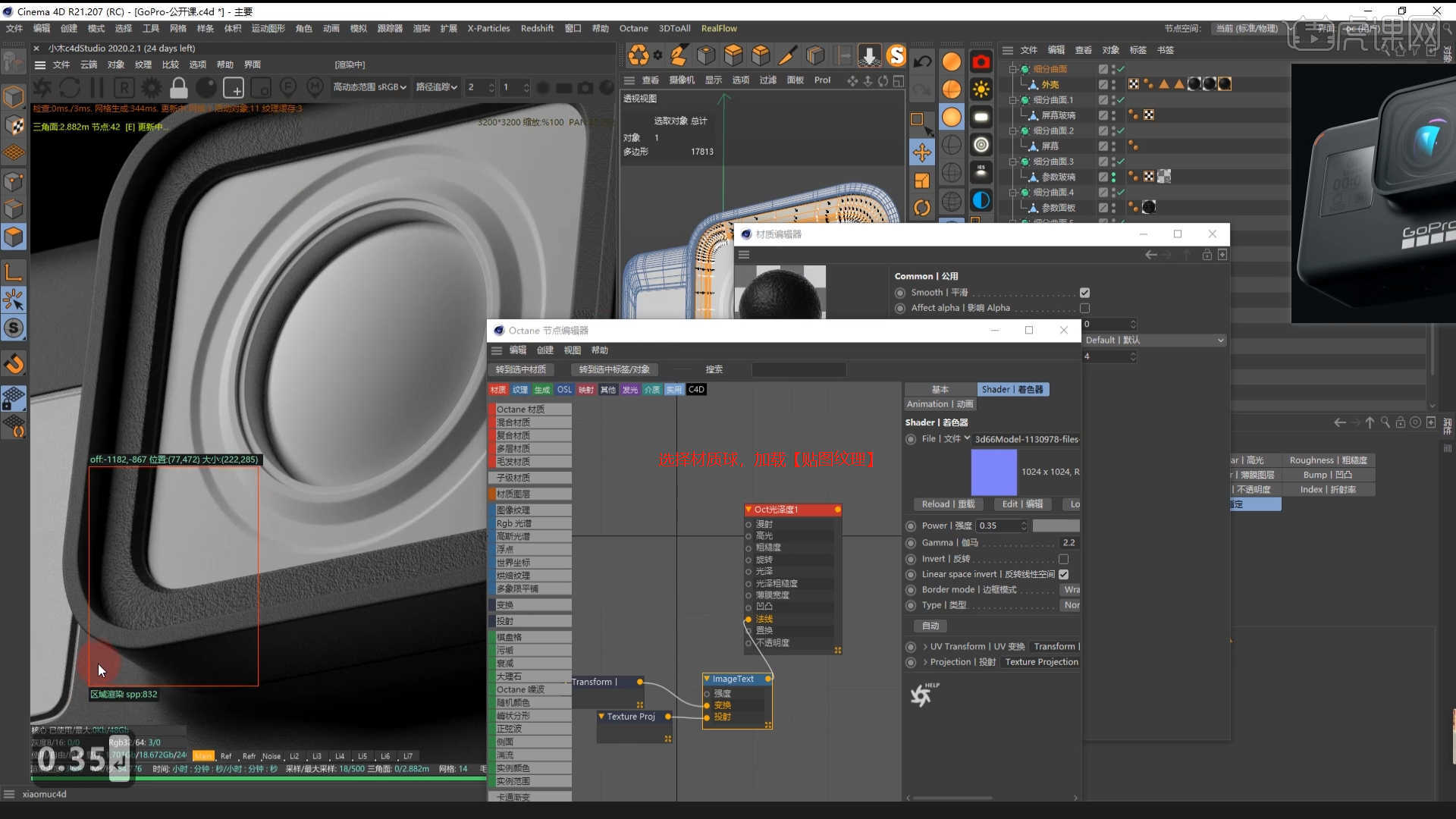
12.选择创建好的透明材质球,然后在【薄膜图层】通道中修改【浮点】的数值信息。
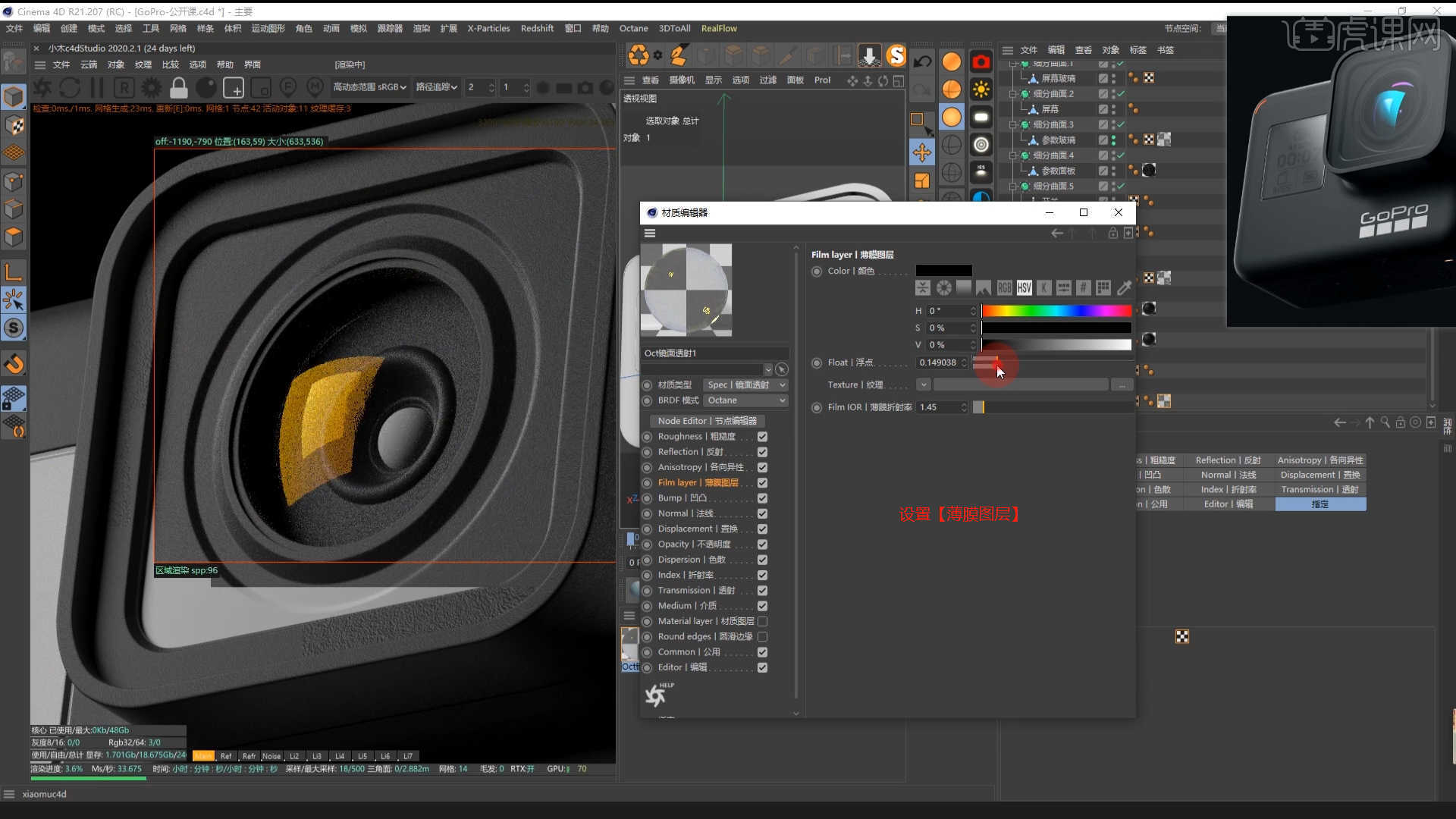
13.选择材质球,添加【纹理发光】节点连接到【发光】通道中在面板中调整【发光强度】的数值信息,具体如图示。
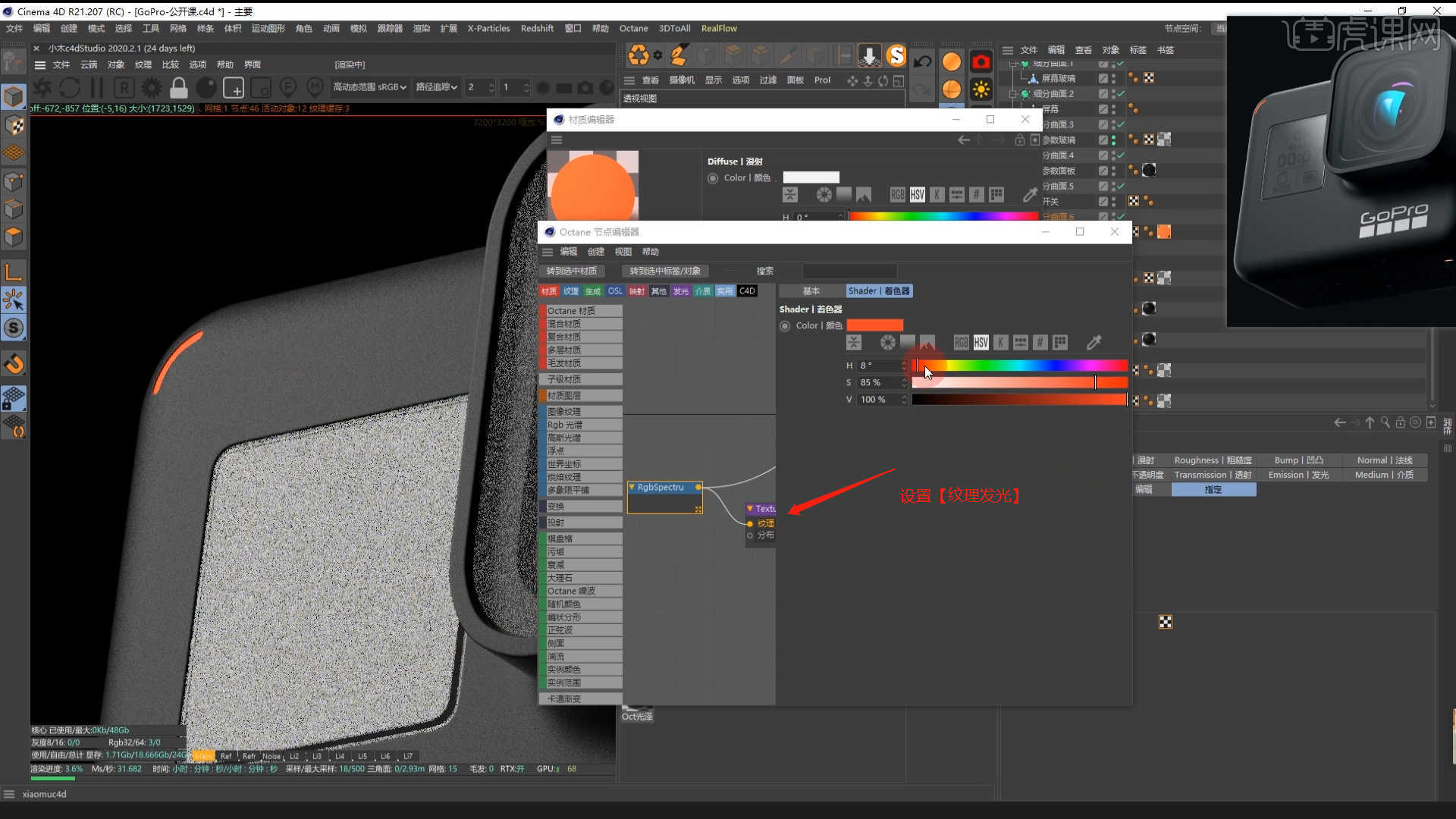
14.选择创建好的灯光图层进行【复制】放置在合适位置,修改一下【功率、颜色】的数值信息,具体如图示。

15.选择场景中部分的模型右键鼠标添加【Octane渲染器标签】然后在面板中输入【ID】数值的勾选,具体如图示。

16.打开【渲染器设置】在面板中将渲染器指定为【Octane渲染器】,然后选择【Octane渲染器 - 渲染通道】面板勾选对应的通道内容,具体如图示。
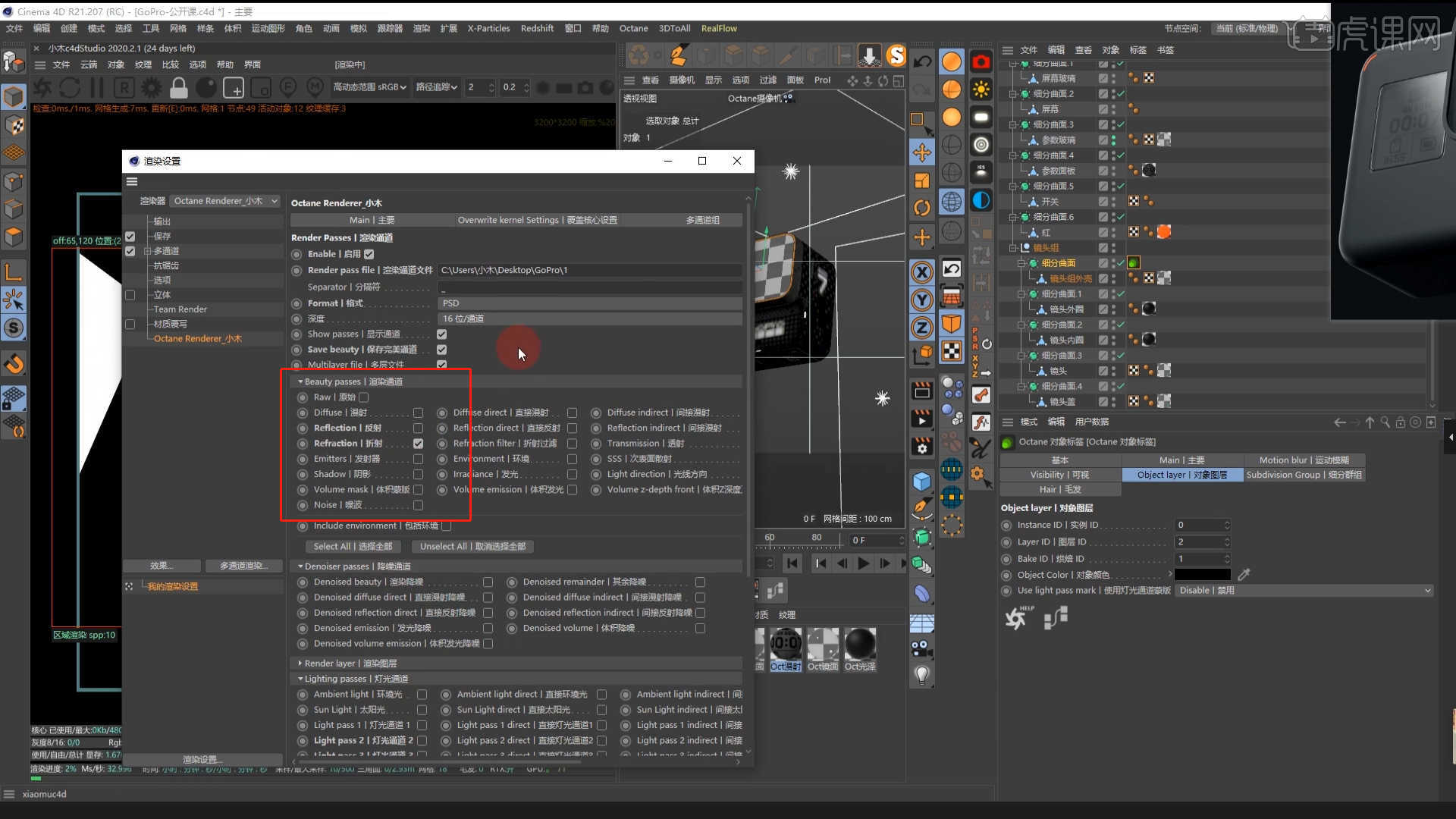
17.调整完成后点击【渲染】,等待渲染完成后,设置保存的文件路径,并且将文件格式设置为【JPG】格式,导入到【PS】软件。

18.选择通道图将它的“类型”调整为【滤色】,然后根据效果调整【不透明度】的数值信息,具体如图示。

19.在效果器中添加【曲线】效果【快捷键:Ctrl+M】,选择曲线根据画面颜色来调整【曲线】的效果,用来调整画面的【明暗对比】,具体如图示。

20.在效果器中添加【色阶】效果【快捷键:Ctrl+L】,根据画面颜色来调整【色阶】的效果,具体如图示。

21.选择图层在效果器中添加一个【色彩平衡】效果【快捷键:Ctrl+B】,根据画面颜色来调整色彩平衡的效果,具体如图示。

22.回顾本节课所讲解的内容,课程中的难重点同学们可以在下方评论区进行留言,老师你们会根据你们的问题进行回复。
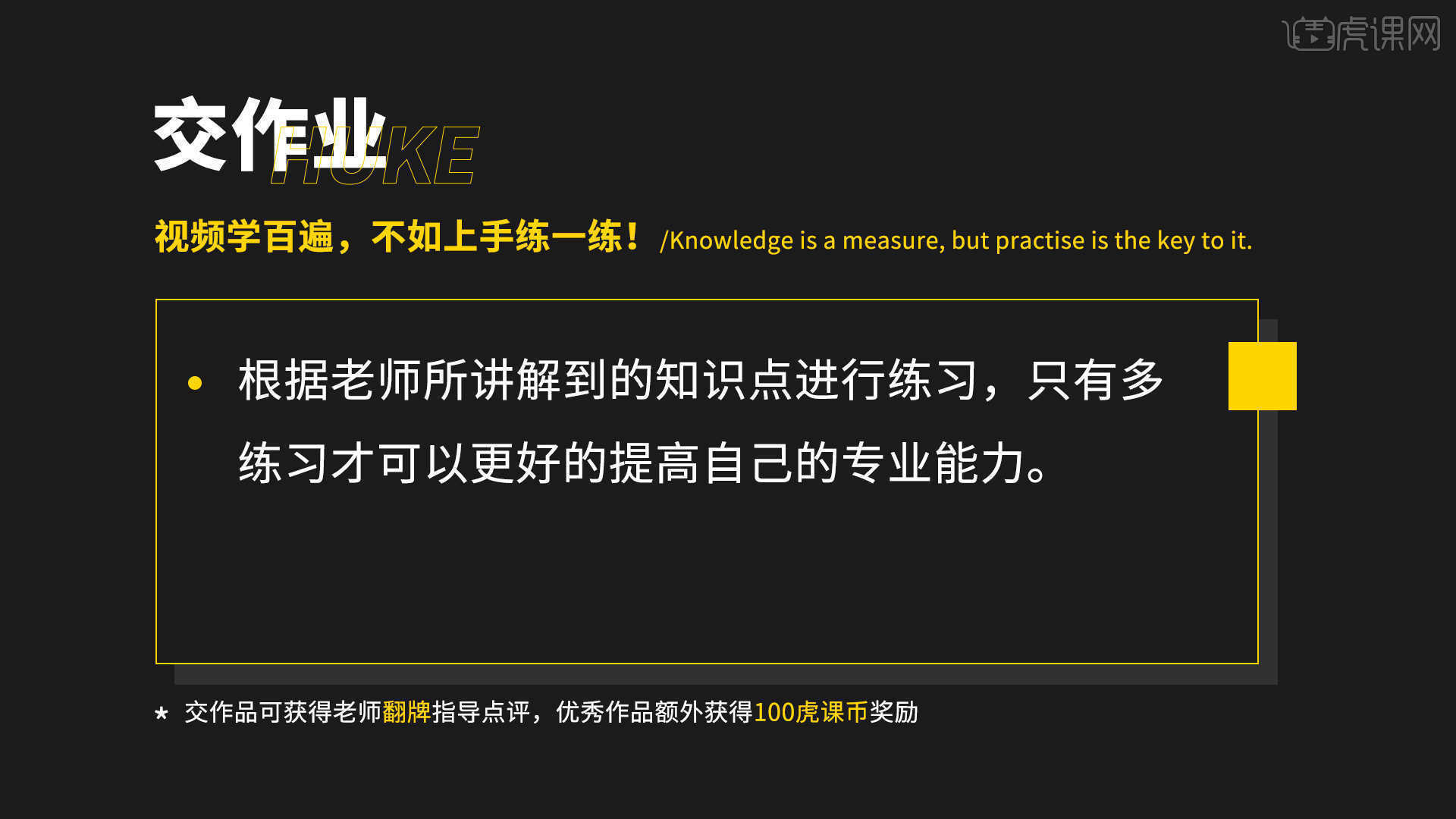
23.最终效果如图示,视频学百遍,不如上手练一练,你学会了吗!

以上就是C4D+OC-运动相机渲染图文教程的全部内容了,你也可以点击下方的视频教程链接查看本节课的视频教程内容,虎课网每天可以免费学一课,千万不要错过哦!